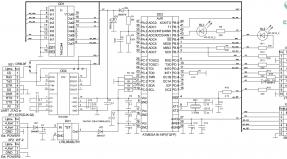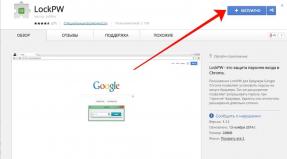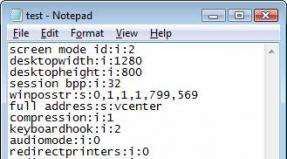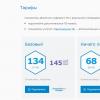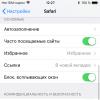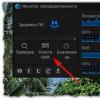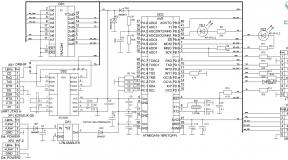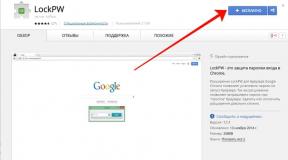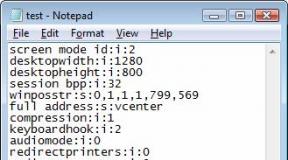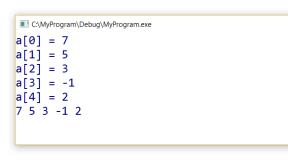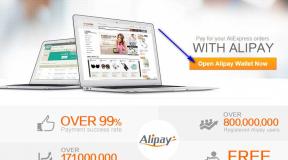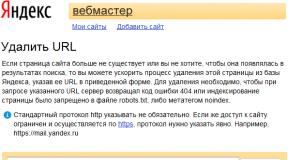Удалить запись из строки логина в одноклассниках. Удаление логина и пароля при входе. Способы удаления старого логина в Одноклассниках
Рад приветствовать всех читателей блога ! Каждый из нас бывает в гостях, у каждого хозяина дома, как и у нас, есть компьютер. И бывает так,что нам срочно нужно проверить либо почту, либо личные сообщения в любимой социальной сети, однако иногда мы забываем ставить галочку «Чужой компьютер» и наши пароль и логин сохраняются на другом компьютере. В этой статье мы рассмотрим возможности удаления конкретного сохраненного логина и пароля при входе Вконтакте на компьютере.
Итак, все логины сохраняет программа, через которую мы просматриваем сайты, иначе говоря, браузеры . От вида и зависит то, как мы будем удалять нужную нам информацию.
- Открываем «Меню».
- Пункт «Настройки». Раскрыть это меню необходимо следующими способами: щелкнув на пиктограмму в виде шестеренки в верхней правой части браузера, либо нажатием раздела «Правка».
- Ищем закладку «Автозаполнение».
- В закладке находим «Имена и пароли пользователей».
- Напротив пункта — кнопка «Правка».
- Откроется список сайтов и перечень логинов.
- Выделяем нужный, нажимаем «Удалить».
- Сделано!
Internet Expolrer
- Для начала открываем сайт vk.com.
- В форме авторизации (там куда нужно вводить логин) стоит кликнуть два раза левой кнопкой мыши.Появится список логинов.
- Передвигая стрелками «вверх» или «вниз», выделяем нужный логин.
- Нажимаем кнопку «delete».
- Готово.
Opera
- В меню открываем «Настройку».
- Пункт «Удалить личные данные».
- Вкладка «Детальная настройка».
- Нажимаем на кнопку «Управление паролями».
- Ищем в перечне сайтов vk.com.
- Кликаем, развернется список логинов.
- Выделяем нужный, нажимаем на кнопку удалить.
- Профит.
Mozilla Firefox
- Меню — раздел «Инструменты».
- Открываем категорию «Настройки».
- Ищем вкладку «Защита».
- Кликаем на секцию «Пароли».
- Ищем кнопку «Сохраненные пароли».
- Откроется окно с перечнем сайтов. Ищем vk.com.
- Выбираем нужный нам логин и нажимаем на пункт-кнопку «Удалить».
- Gotcha.
Google Chrome
- Ищем иконку с тремя горизонтальными линиями в верхнем правом углу («Меню»).
- Нажимаем пункт «Настройки».
- Внизу находим «Показать дополнительные настройки», щелкаем.
- Ищем раздел «Пароли и формы», чуть ниже «Управление паролями» в ранних версиях браузера или же «Настроить» рядом с «Предлагать сохранять пароли для сайтов» в новых версиях.
- Откроется окно со списком сайтов и логинов. Выбираем нужный сайт и рядом с ним жмем на крестик, после этого логин будет удален.
- Вот и все!
Яндекс Браузер
- Также как и в «Хроме» ищем иконку с тремя горизонтальными линиями.
- Нажимаем на пункт «Настройки».
- В самом низу страницы нажимаем на «Показать дополнительные настройки».
- Находим раздел «Пароли и автозаполнение», кликаем на «Управление паролями».
- Появится список всех сайтов с сохраненными паролями, с правой стороны будет крестик, при нажатии на него пароль удалится!
- Решено!
Теперь вы знаете как удалить сохраненный логин при входе Вконтакте, если вдруг по случайности сохранили их на чужом компьютере. Успехов вам и до новых встреч.
Здравствуйте уважаемые посетители нашего сайта сайт . В данной статье мы расскажем как удалить сохраненные пароли из браузеров , на примере самых популярных браузеров Google Chrome (Гугл Хром), Mozilla Firefox, Internet Explorer.
Да, несомненно, сама по себе функция запоминания паролей
в браузерах очень удобна. Она позволяет ввести всего лишь один раз логин и пароль на сайтах, которые требуют авторизации, например в социальных сетях (Вконтакте, Одноклассниках
) или на почтовых сервисах (Mail, Gmail)
,
после чего, нажав на появившемся меню «Сохранить пароль», можно заходить на свою страницу или почтовый ящик, не вводя логин и пароль повторно.
Как удалить сохраненные пароли
Необходимость удалить все сохраненные пароли из браузера, может появиться по разным причинам, например необходимость удалить сохраненный пароль из браузера может появится после того, как было совершено случайное нажатие на кнопку «Сохранить пароль» на чужом компьютере, или это может быть ваше желание ограничить доступ к вашим учетным записям, людям, имеющим доступ к вашему ПК.
Связанные статьи:
Рассмотрим как удалить сохраненные пароли, на примере Google Chrome, Mozilla Firefox и Internet Explorer, т.е. 3-х самых популярных браузеров:
Как удалить пароли в браузере Гугл Хром

Одним из самых популярных браузеров на сегодняшний день является Google Chrome , давайте с него и начнем. Удалить пароли в браузере Google Chrome (Гугл Хром) достаточно просто, первым делом необходимо открыть браузер, кликнув по иконке двойным щелчком мыши. После того как браузер откроется, посмотрите в правый верхний угол, там будет пункт меню Настройки (три полоски), кликните по нему.
![]()
Откроется выпадающее меню, в котором необходимо выбрать пункт меню «Настройки».

После это откроется меню настроек браузера, для того что бы попасть в меню в котором можно будет удалить сохраненные пароли, необходимо внизу страницы кликнуть по ссылке «показать дополнительные настройки».

В открывшемся подменю «Пароли и формы», кликните по вкладке «управление сохраненными паролями» и выберите пункт «Управление сохраненными паролями».

В данном подменю можно удалить все сохраненные пароли из браузера Google Chrome.
Как удалить сохраненные пароли в Mozilla Firefox

Для начала откройте Mozilla Firefox, кликнув двойным щелчком по ярлыку браузера. После чего, в вернем правом углу кликните по меню с изображением «трех полосок», как на скриншоте ниже:

После этого откроется выпадающее меню, в котором необходимо выбрать пункт «Настройки».

Откроется новое окно, в котором необходимо выполнить следующие действия:
- Выбрать вкладку «Защита»
- Кликнуть по кнопке «Сохраненные пароли»

Появится новое окно, в котором будет указаны все сайты, для которых сохранены логины и пароли, для автоматического входа. Вы легко можете посмотреть и удалить все сохраненные пароли, в том числе и от социальных сетей, таких как «Вконтакте» или «Одноклассники».
Как удалить сохраненные пароли в браузере Internet Explorer

В браузере Internet Explorer, удалить сохраненные пароли так же достаточно просто, необходимо лишь выполнить несколько простых шагов.

Откроется новое окно, в котором необходимо выбрать в верхнем меню вкладку «Содержание», после чего нажмите в подразделе «Автозаполнение», на кнопку «Параметры».

После чего необходимо выбрать пункт «Удаление истории автозаполнения».

Появится новое окно, в котором поставьте галочку слева от строки «Имен пользователей и паролей в формах» и нажмите на кнопку «удаление истории автозаполнения».
Социальная сеть «ВКонтакте » расширила свою популярность на столько, что многие пользователи проводят на данном виртуальном ресурсе по несколько часов ежедневно, не гнушаясь пользоваться не только своими гаджетами, но и устройствами (компьютерами, ноутбуками, смартфонами и так далее) своих друзей и родственников. А порой зависимость и желание общаться с виртуальными знакомыми и незнакомыми собеседниками столь велика, что люди пользуются общественнодоступными компьютерами - в интернет-кафе и тому подобное.
Здесь и таится опасность для конфиденциальных данных пользователя vk - логина и пароля для входа в социальную сеть. Ниже будет рассмотрено, как удалить сохраненный пароль «ВКонтакте » для защиты и сохранности конфиденциальных данных.
Конфиденциальность под угрозой
Браузер мобильных и стационарных устройств, используемых для выхода в интернет обладает функцией запоминания логина и пароля. Посмотрим наглядно, где находится уязвимость:
Данное обстоятельство недопустимо и опасно. И поэтому мы переходим к инструкции по удалению конфиденциальных данных с использованием интернет-обозревателя на примере Mozilla Firefox, как одного из самых популярных браузеров для серфинга в глобальной сети.
Зачистка данных для конфиденциальности и безопасности

Требуемые данные удалены, и теперь при следующем входе в социальную сеть «ВКонтакте » вам придется набирать логин и пароль для авторизации на сайте вручную. Будем надеяться, что вы предварительно не забыли записать эти данные.
Заключение
Итак, в данной статье вы получили информацию о том, как удалить сохраненный пароль в ВК при входе для защиты ваших личных данных. Но от закона Яровой вас это, к сожалению, не спасет.
Видео по теме
Если вы посещаете различные интернет ресурсы с обязательной авторизацией на чужом компьютере или на работе, то вам просто необходимо знать – как удалить логин и пароль, которые по какой-то причине были сохранены. Каждый браузер имеет в своих настройках такую возможность. Рассмотрим подробно, как удалять следы посещения сайтов на примере четырех браузеров.
Давайте начнем с Google Chrome. Зайдите в браузер и откройте меню управления. Выберите пункт “Настройки” и в открывшемся новом окне внизу страницы нажмите на “Показать дополнительные настройки”. В закладке “Пароли и формы” раскройте подсвеченную надпись “Управление паролями”. Во всплывающем окне появится список всех посещенных страниц. Вы сможете удалить только один или несколько логинов и паролей, достаточно нажать на крестик. Для удаления персональной информации из браузера Opera войдите в “Инструменты”, находящиеся в главном меню. Выберите раздел “Удалить личные данные”. Откроется окно, в котором можно удалить все сохраненные ранее данные, для выборочной единичной очистки логина и пароля нажмите “Управление паролями”. В списке найдите требуемый сайт и нажмите “Удалить”. Браузер Internet Explorer не особо может порадовать своих пользователей, так как предлагает удалить только все сохраненные пароли. Для быстрого доступа в настройки откройте раздел “Безопасность” главного меню. Выбрав первую графу “Удалить журнал обозревателя” откроется окошко, в котором найдите и отметьте пункт “Пароли”. Щелкните кнопку “Удалить”.



В дальнейшем, чтобы избежать возникновения проблемы удаления данных авторизации, не сохраняйте вводимую информацию или ставьте галочку в графе “Чужой компьютер”.
Итак, сейчас мы разберемся с вами, как удалить логин в "Одноклассниках" при входе. На самом деле, тут существует несколько довольно интересных и одновременно простых подходов. Все они отличаются своей простотой и понятностью даже начинающим пользователям. Давайте же узнаем их поскорее.
Не запоминать
Первый способ, который поможет нам ответить, как удалить логин в "Одноклассниках" при входе - это не что иное, как отключение автоматического запоминания оного. Каким образом можно реализовать данную затею? Давайте разбираться.
По правде говоря, здесь у вас имеется несколько подходов. Первый - это снятие галочки с пункта "запомнить меня" при авторизации в социальной сети. Когда вы заходите и вводите на сайт "Одноклассники" пароль и логин, то под данными полями вы можете увидеть необходимый нам параметр. Когда там нет галочки, то и сохраняться данные не будут.
Кроме того, если вы думаете, как удалить логин в "Одноклассниках" при входе, то можно воспользоваться еще и возможностями вашего браузера. При авторизации система спросит у вас, запоминать ли данные. Ответьте "нет", а затем выберите параметр "не запоминать никогда". Вот и все. Можно быть спокойными - мы справились с поставленной задачей. Правда, имеется и еще ряд довольно интересных подходов.
Очистка браузера
Вот теперь мы переходим с вами к более интересному и распространенному методу решения нашего сегодняшнего вопроса. Он помогает ответить, как удалить логин в "Одноклассниках" при входе, если вы забыли убрать галочку с пункта "запомнить меня".

Здесь нам придется прибегнуть к помощи нашего браузера. Дело все в том, что необходимая функция скрыта в настройках. Зайдите туда после запуска приложения, а затем перейдите в раздел данный пункт. Правда, современные браузеры предлагают нам после нажатия на соответствующую кнопку произвести настройку удаления. То есть вы можете убрать только логины и пароли, сохраненные на сайтах. Для этого стоит оставить галочку только напротив надписи cookes (или "очистить куки"). Далее подтвердите свои действия. Вот и все дела. Теперь вы знаете, как удалить логин в "Одноклассниках" при входе.
Приложения
Правда, сейчас мы узнаем с вами еще один довольно интересный подход к решению поставленной задачи. Он не только поможет избавиться от лишних введенных данных, но еще и освободит пару-тройку гигабайт на жестком диске. Для него, правда, придется прибегнуть к специализированному контенту.
Если вы хотите знать, как удалить логин в "Одноклассниках" при входе, а также все введенные в браузер данные, то можно обратиться к приложению под названием CCleaner. Оно поможет нам справиться с поставленной задачей очень быстро.
Достаточно просто установить ее и запустить. Программа находится в свободном доступе, что облегчает нам ее поиски. После запуска требуется провести небольшую настройку. Поставьте галочки напротив сканирования всех жестких дисков, а также браузеров. Нажмите на "анализ" в правой части экрана, а затем щелкните по "очистке", которая появится по завершении сканирования. Вот и все - можно смотреть на результат. Перед вами будут чистые Логин и пароль будут удалены. Теперь можно воспользоваться первым методом, дабы не запоминать введенную информацию.

Приватность
Есть и еще один довольно интересный поход. Правда, он не позволяет нам удалять введенную информацию. Он основан на "незапоминании" данных. Давайте познакомимся с данным способом.
Если вы не хотите, чтобы (а именно логин и пароль) сохранились в настройках вашего браузера, то стоит посещать социальную сеть при помощи "приватного сеанса". Для этого кликните по браузеру, а затем выберите "открыть в Кроме того, данный параметр можно найти и в настройках программы. Готово? Тогда можно спокойно вводить свои данные - по завершении сессии они все равно не сохранятся.